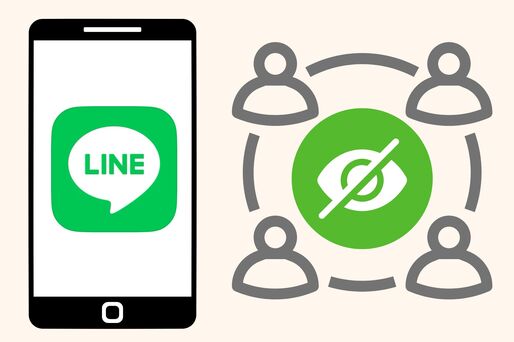LINEを使っていると、知らず知らずのうちに参加グループの数が増えてきます。グループトークからの通知などが煩わしくて、非表示にしたい、ブロックしたいと思ったこともあるはず。
本記事では、LINEグループをトークリストから非表示にする方法を解説。ずっと非表示にするのはLINEの性質上難しいため、その場合の対処法も紹介します。
LINEのグループをずっと非表示にすることはできない
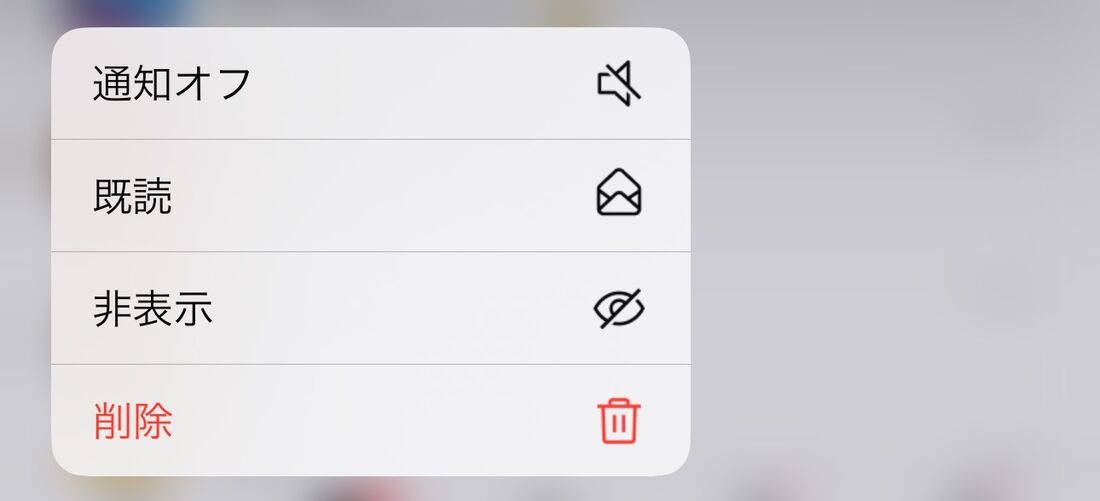
LINEのグループは参加メンバーになっている以上、完全に非表示にすることは難しいのが現状です。というのも、非表示にしたグループトークで誰かしらのメッセージを受信すると、自動的にトークタブに復活してしまうからです。
また、グループ自体をブロックすることはできないので、グループを退会しない限りはそのグループの誰かが発信するたびにトークリストに表示されます。
LINEグループを非表示にする方法、グループのメンバーにはバレる?
LINEグループをずっと非表示にすることはできませんが、一時的に非表示にする方法はあります。iOS版・Android版でやり方は同じなので、今回はiOS版での手順を紹介します。
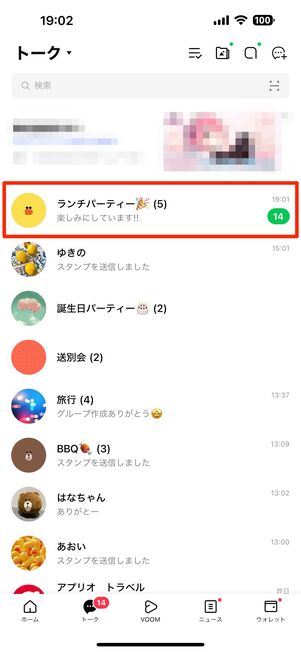
グループLINEを長押し

[非表示]をタップ
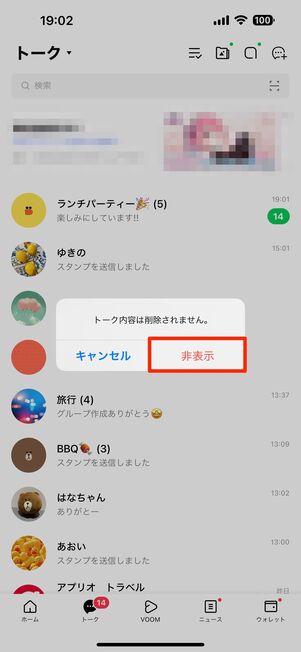
再度[非表示]をタップ
トークリストから非表示にしたいグループを選択し、長押しします。選択肢が表示されるので、[非表示]をタップしてください。「トーク画面は削除されません」という確認画面が表示されるので、再度[非表示]を押せば、グループLINEの非表示は完了です。
グループを非表示にしても、グループのメンバーにそのことがバレることはないので安心してください。ただし、非表示にできるのは一時的で、グループメンバーの誰かがメッセージなどを送信すると、再度トークリストに表示されてしまいます。
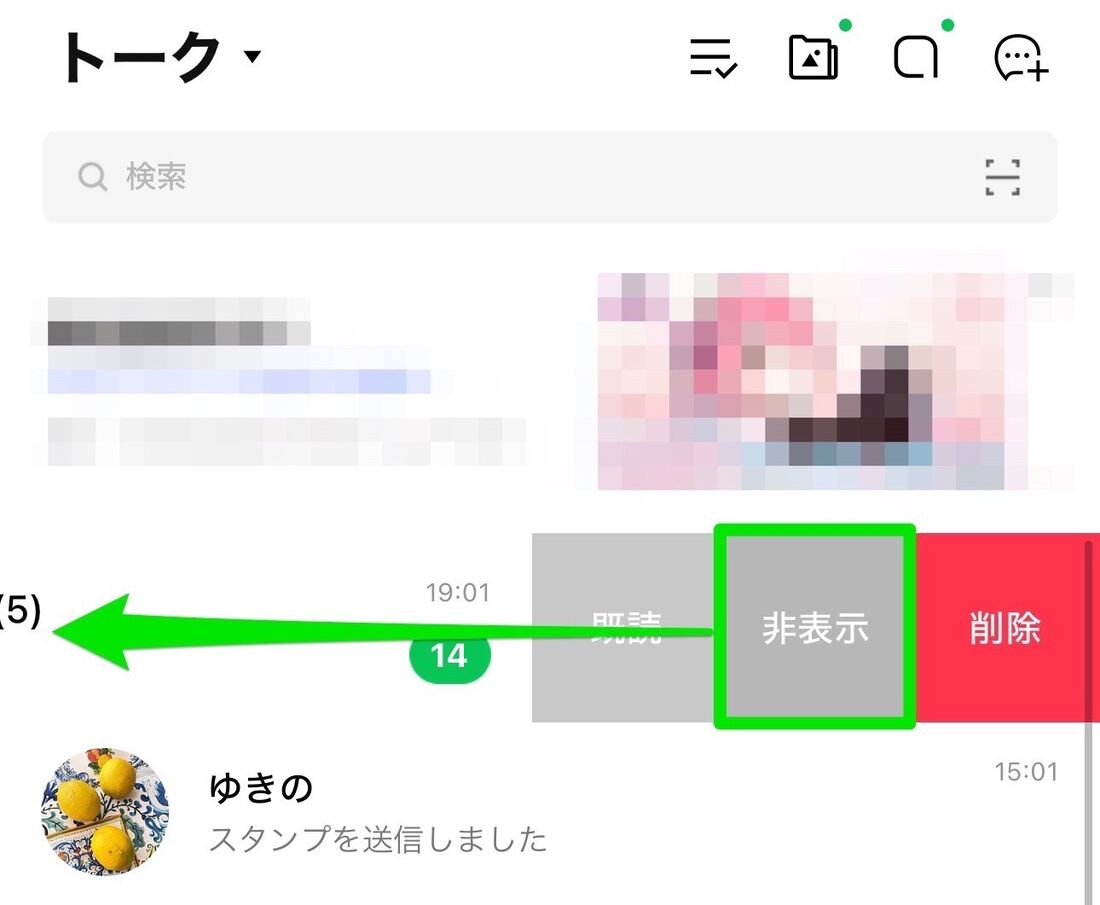
左側へスワイプして[非表示]をタップ
トークリストで非表示にしたいグループを決めたら、右から左にスワイプして[非表示]を選択します。「トーク画面は削除されません」という確認画面が表示されるので、[非表示]をタップすれば、グループLINEは非表示になります。
LINEグループを退会せず非表示にし続けるための次善の策
LINEグループは一時的に非表示にすることができても、退会しない限りずっと非表示にすることはできません。退会したことをメンバーに知られたくないなど、さまざまな事情で退会できない人も多いはずです。
そのため、非表示にしたいグループLINEを少しでも目につかないようにするための次善の策を紹介します。
ピン留め機能を使う
トークリストの上部に一定数の友だち・グループを固定表示できる「ピン留め」機能を使えば、見たくないグループからのメッセージがトークリスト上部に表示されるのを防げます。
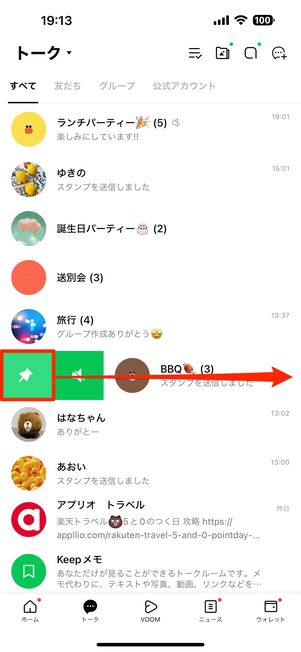
iPhoneの場合:トークリストを右にスワイプ
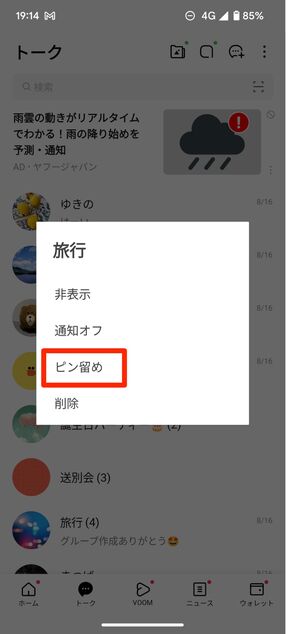
Androidスマホの場合:トークリストを長押し
スマホの機種にもよりますが、トークリストにはファーストビューで上から7〜8つのトークが並んでいます。
そのため同数のトークをピン留めしておけば、完全非表示にしたいグループからメッセージが送られてきてもリスト上部には表示されなくなるというわけです。
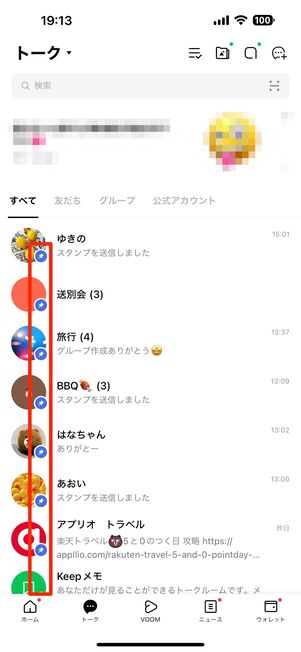
iPhoneの場合
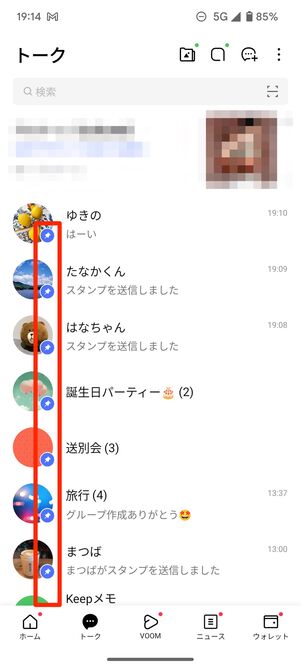
Androidスマホの場合
厳密には、画面をスクロールしなければグループトークが目に入ることがなくなるということなので、ピン留めをしていないその他の新着トークも一緒に埋もれてしまうという難点があります。
この方法を利用する際は、普段からよくトークルームでやり取りをしているLINE友だちやグループなどをピン留めして画面上位に表示させてあげることをおすすめします。
トークフォルダー機能を利用する
LINEの「トークフォルダー」機能を利用して、LINEグループのトークを別タブ(フォルダ)に格納するという手もあります。
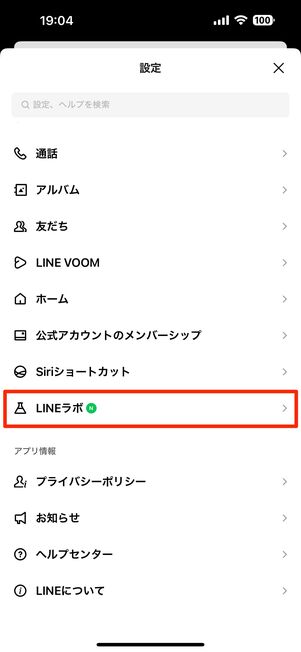
設定画面から[LINEラボ]をタップ
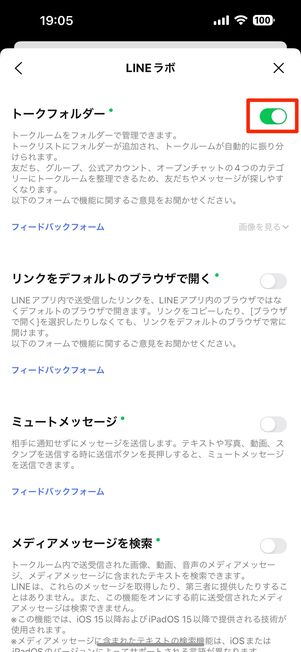
トークフォルダーをオンにする
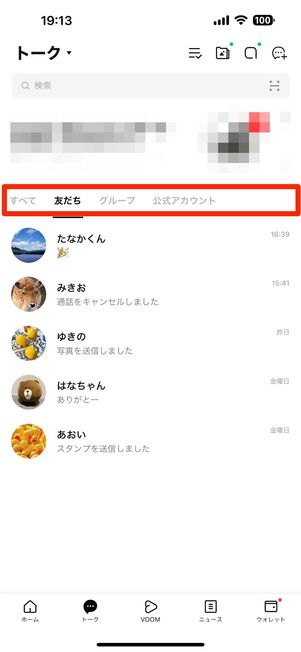
トークリストがフォルダ分けされる
「ホーム」タブの設定ボタンから[LINEラボ]をタップします。「トークフォルダー」をオンに切り替えると、トークリストがフォルダ分けされます。
ここで「すべて」もしくは「グループ」のタブを選択しない限り、視覚的にはグループトークを非表示にできます。ただし、グループからのメッセージはトークの通知数にカウントされるので、「すべて」もしくは「グループ」タブを開かないと、どのグループから送信されたメッセージなのかを確認することができません。
通知をオフにする
LINEグループの煩わしさをできるだけ減らすために、当該グループトークのプッシュ通知をオフに設定してしまいましょう。
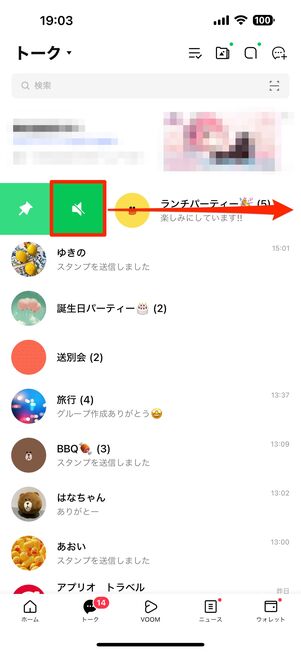
右側にスワイプして[通知]をオフに
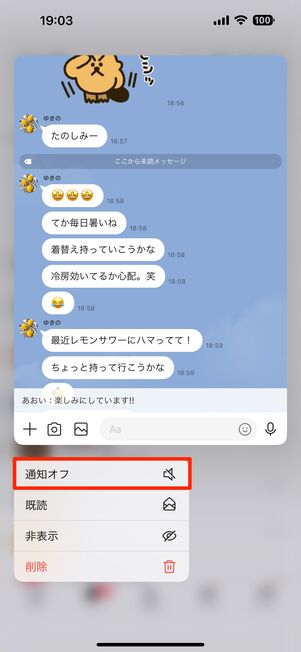
トークリスト長押しで[通知オフ]をタップ
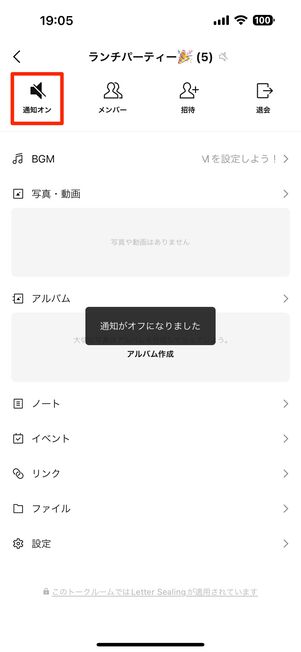
トークルームで通知をオフに
グループLINEの通知をオフにする方法は3つあります。
- トークリストを右側にスワイプして[通知]マークをオフにする
- トークリストを長押しして[通知オフ]を選択する
- トークルームの設定画面から通知をオフにする
通知をオフにしても、グループ内のメンバーにはバレません。通知は届かなくなりますが、グループメンバーの誰かがメッセージを送るとトークリストの上部に表示されてしまいます。